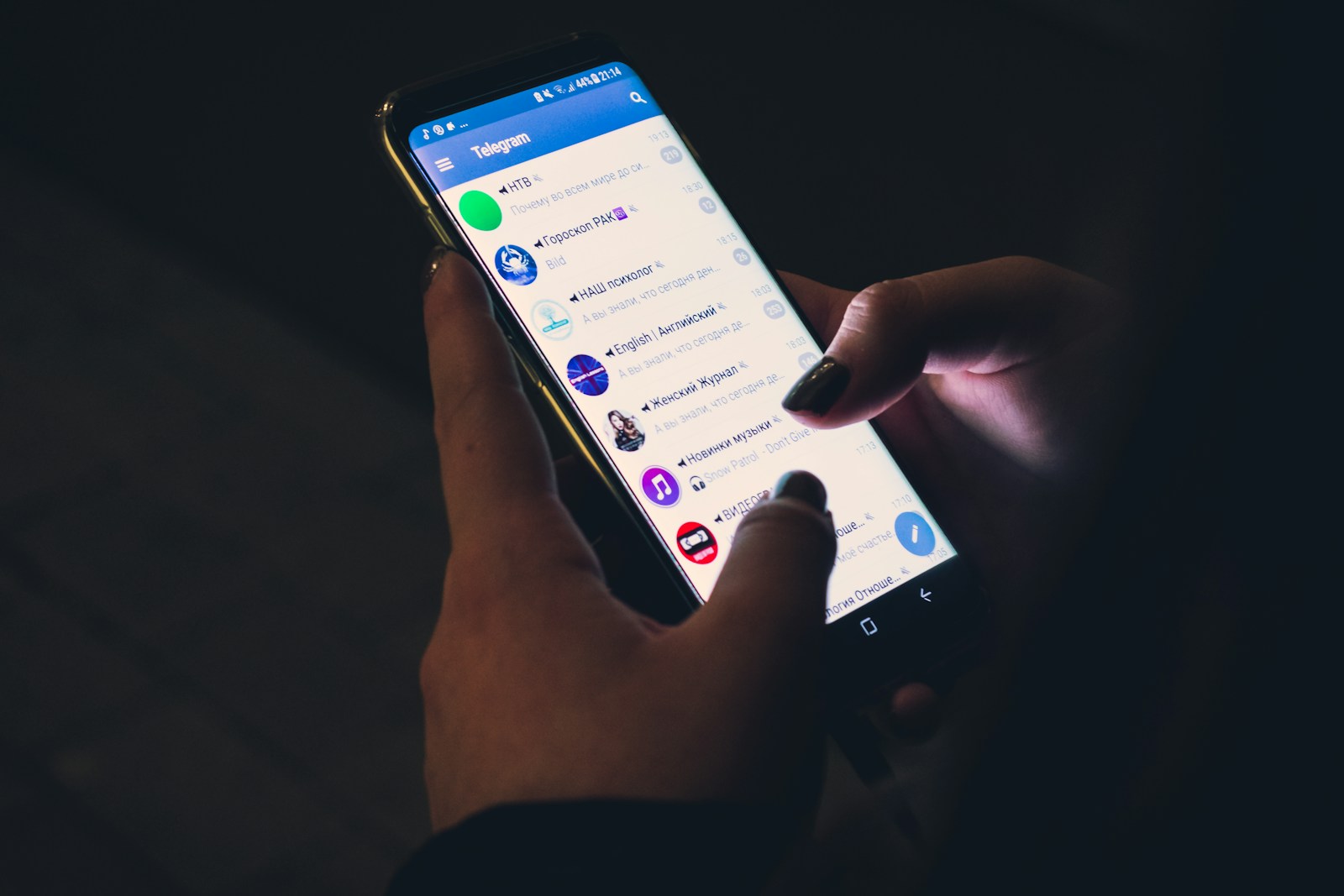Το QuickBooks είναι ένα λογιστικό λογισμικό δημοφιλές σε μικρές και μεσαίες επιχειρήσεις. Με το λογισμικό QuickBooks, μπορεί κανείς να εκτελέσει εργασίες όπως τιμολόγηση, πληρωμή λογαριασμών, δημιουργία αναφορών, προετοιμασία φόρων και εκτέλεση μισθοδοσίας. Όπως και με αυτές τις ευαίσθητες πληροφορίες, πρέπει να αλλάζετε τον κωδικό πρόσβασής σας στο QuickBooks κάθε τόσο για να παραμείνετε ασφαλείς. Εάν δεν είστε σίγουροι για την αλλαγή του κωδικού πρόσβασης στο QuickBooks, εδώ είναι ο πλήρης οδηγός μας για εσάς.
Πώς να αλλάξετε τον κωδικό πρόσβασης QuickBooks
Υπάρχουν τρεις μέθοδοι για να αλλάξετε τον κωδικό πρόσβασης QuickBooks.
- Μέσω της ιστοσελίδας QuickBooks
- Από το Intuit Account Manager
- Χρήση λογαριασμού διαχειριστή
Αλλάξτε τον κωδικό πρόσβασης από το QuickBooks Online
[1] Μεταβείτε στον ιστότοπο του QuickBooks Online χρησιμοποιώντας οποιοδήποτε πρόγραμμα περιήγησης στον υπολογιστή.
[2] Συνδεθείτε στον λογαριασμό σας στο QuickBooks.
[3] Κάντε κλικ στο εικονίδιο προφίλ και μετά πατήστε Ρυθμίσεις .
[4] Στη συνέχεια, επιλέξτε Manage Your Intuit Account .
[5] Κάντε κλικ στο μενού Είσοδος και Ασφάλεια .
[6] Μεταβείτε στην ενότητα Κωδικός πρόσβασης και αλλάξτε τον κωδικό πρόσβασης .
[7] Τέλος, κάντε κλικ στην επιλογή Αποθήκευση για να αλλάξετε τον κωδικό πρόσβασης QuickBooks.
Εάν έχετε QuickBooks στο Chromebook σας, μπορείτε να χρησιμοποιήσετε αυτήν τη μέθοδο για να επαναφέρετε τον κωδικό πρόσβασης.
Από το Intuit Account Manager
Μπορείτε επίσης να αλλάξετε τον κωδικό πρόσβασης QuickBooks χρησιμοποιώντας το Intuit Account Manager.
[1] Μεταβείτε στην ιστοσελίδα Intuit Account Manager .
[2] Συνδεθείτε στον λογαριασμό σας Intuit για να αλλάξετε τον κωδικό πρόσβασης.
[3] Μεταβείτε στις Ρυθμίσεις προφίλ και κάντε κλικ στην Ασφάλεια .
[4] Μεταβείτε στην ενότητα Κωδικός πρόσβασης και επιλέξτε Επεξεργασία .
[5] Εισαγάγετε τον νέο κωδικό πρόσβασης και επιβεβαιώστε τον.
[5] Πληκτρολογήστε τον Τρέχοντα κωδικό πρόσβασης και πατήστε Αποθήκευση για να ενημερώσετε τον νέο κωδικό πρόσβασης.
Αλλάξτε τον κωδικό πρόσβασης QuickBooks από τον λογαριασμό διαχειριστή
Αυτή η μέθοδος ισχύει μόνο για τον διαχειριστή του λογαριασμού ή για οποιονδήποτε χρήστη με διαπιστευτήρια διαχειριστή.
[1] Συνδεθείτε στο QuickBooks ως διαχειριστής.
[2] Μεταβείτε στην επιλογή Εταιρεία και, στη συνέχεια, επιλέξτε Ρύθμιση χρηστών και κωδικών πρόσβασης .
[3] Τώρα επιλέξτε Ρύθμιση χρηστών .
[4] Εισαγάγετε τον τρέχοντα κωδικό πρόσβασης για να κάνετε οποιεσδήποτε αλλαγές.
[5] Επιλέξτε τον χρήστη για τον οποίο πρόκειται να αλλάξει ο κωδικός πρόσβασης στη λίστα χρηστών.
[6] Εισαγάγετε τον νέο κωδικό πρόσβασης και, στη συνέχεια, ακολουθήστε τις οδηγίες που εμφανίζονται στην οθόνη.
[7] Τέλος, κάντε κλικ στο Finish για να αλλάξετε τον κωδικό πρόσβασης QuickBooks.
Συχνές Ερωτήσεις
Γιατί το QuickBooks ζητά κωδικό πρόσβασης;
Οι λογαριασμοί QuickBooks διαθέτουν ευαίσθητα δεδομένα όπως πιστωτικές κάρτες, SSN και αριθμούς αναγνώρισης εργοδότη. Προκειμένου να βελτιωθεί η ασφάλεια, το QuickBooks ζητά κωδικό πρόσβασης.
Μπορώ να επαναφέρω τον κωδικό πρόσβασης QuickBooks χωρίς αναγνωριστικό χρήστη;
Ναι, το μόνο που χρειάζεται να κάνετε είναι να πατήσετε το σύνδεσμο Ξέχασα το αναγνωριστικό χρήστη ή τον κωδικό πρόσβασής μου στη σελίδα σύνδεσης. Το QuickBooks θα σας ζητήσει να εισαγάγετε το καταχωρημένο email ή αριθμό τηλεφώνου, όπου θα κοινοποιηθεί ο σύνδεσμος επαναφοράς. Ακολουθήστε τις οδηγίες που εμφανίζονται στην οθόνη για να αλλάξετε τον κωδικό πρόσβασης.
Γνωστοποίηση : Εάν μας αρέσει ένα προϊόν ή μια υπηρεσία, μπορεί να τα παραπέμψουμε στους αναγνώστες μας μέσω ενός συνδέσμου συνεργάτη, πράγμα που σημαίνει ότι ενδέχεται να λάβουμε προμήθεια παραπομπής από την πώληση εάν αγοράσετε το προϊόν που προτείναμε, διαβάστε περισσότερα για αυτό στη γνωστοποίηση συνεργατών μας .
Πώς να ελέγξετε εάν έχετε δικαιώματα διαχειριστή στα Windows 11
Πώς να εκτελέσετε το παιχνίδι Steam ως διαχειριστή στα Windows